Установка и настройка FreeNAS (сетевое устройство хранения)
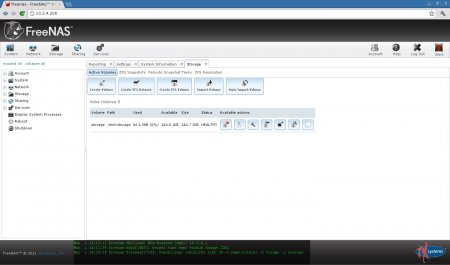 FreeNAS является операционной системой, часто используемой в качестве сетевого файлового хранилища, основанной на ZFS файловой системе со встроенное поддержкой RAID с открытым исходным кодом. Операционная система FreeNAS полностью основана на BSD и может быть установлена как на виртуальных, так и на физических машинах, чтобы дать полноценную возможность пользователям делиться их файлами, к примеру для совместной работе в компьютерной сети.
FreeNAS является операционной системой, часто используемой в качестве сетевого файлового хранилища, основанной на ZFS файловой системе со встроенное поддержкой RAID с открытым исходным кодом. Операционная система FreeNAS полностью основана на BSD и может быть установлена как на виртуальных, так и на физических машинах, чтобы дать полноценную возможность пользователям делиться их файлами, к примеру для совместной работе в компьютерной сети.
Используя FreeNAS Вы можете легко создать собственное хранилище данных, которое можно использовать не только в локальной сети предприятия, но и к примеру в домашней сети. Управление осуществляется через специальный веб-интерфейс, изначально написанный на языке PHP, но, с недавнего времени на Python/Django языке.
FreeNAS поддерживается Linux, Windows и MAC OS, а так же многочисленными виртуальными системами, такими как VMware и XenServer, используя протоколы, такие как CIFS (Samba), FTP, NFS, Rsync и прочие.
В домашней сети, Вы так же можете построить хранилище FreeNAS, хранить там видео, файлы для дальнейшего использования, к примеру, потоков видео, в любый сетевых устройствах или даже на ТВ поддерживающем Smart TV. Если Вы планируете создать торрент портал, Вы так же можете использовать FreeNAS для данных целей.
Есть несколько, доступных плагинов для FreeNAS, которые состоят из следующих улучшений:
- Own-Cloud — чтобы построить облачное хранение данных
- Plex Media Server — для создания собственного потокового видео сервера
- Bacula — используется в качестве сервера резервного копирования
- Transmission — для создания собственного торрент сервера
Особенности FreeNAS
- Поддержка ZFS файловой системы.
- Поддержка встроенного RAID с поддержкой контроля четности, кронов, смарт-тестов.
- Поддержка службы каталогов, такие как LDAP, Active Directory, NIS, NT4.
- Поддержка таких сервисов как NFS, SSH, CIFS, FTP и iSCSI.
- Поддержка файловых систем, таких как NTFS и FAT.
- Переодическое создание снапшотов (копий систем) и поддержка репликаций, rsync.
- Веб-интерфейс с поддержкой GUI и SSL.
- Система отчетов, для последующего уведомления по e-mail
- Шифрование данных и многие функции для безопасности сохранности Ваших данных
- Поддержка устройств бесперебойного питания
- Богаты GUI интерфейс с графическими отчетами об использовании ресурсов компьютера (Процессора, Памяти, Жесткого диска, Сети и т.д.)
Скачать FreeNas можно здесь https://www.freenas.org/download-freenas-release/
Установка FreeNAS — процесс установки
Для установки FreeNAS мы выбираем Install/Upgrade. При этом будет установлена или обновлена ОС.

Далее, выбираем диск для установки, выбираем первый:
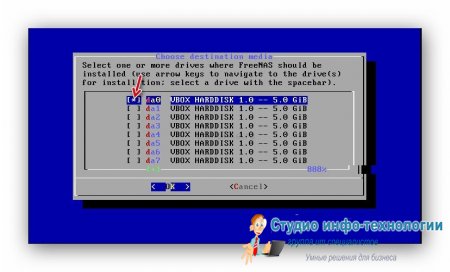
Далее соглашаемся с тем что все данные на диске da0 будут очищены и данный диск не может быть использован для разрешения общего доступа к диску (пользоваться им в качестве файлового хранилища — нельзя), выбираем «Yes» нажимаем Enter:
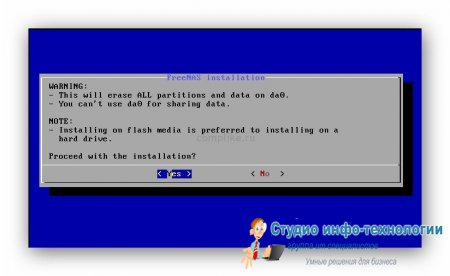
Далее, устанавливаем пароль от пользователя root:
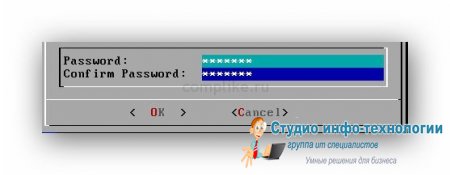
Далее, ждем, когда установится система FreeNAS (минут 5) и после этого видим уведомление о необходимости изъять диск из CDROMа и перегрузиться:
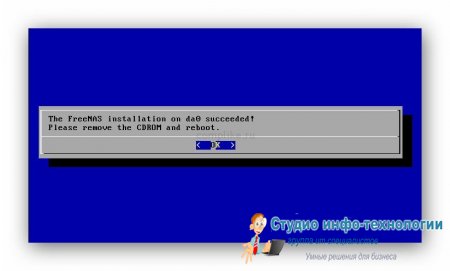
Вернувшись в меню — просто нажимаем на «Reboot» или перегружаем наш компьютер/виртуальную машину.
После первого запуска системе понадобиться некое время для первоначальной настройки. И вскоре, Вы увидите вот такое меню:
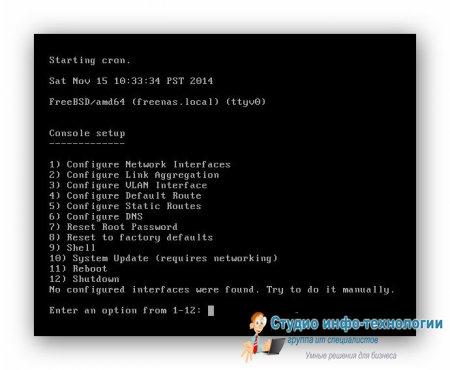
Далее, проходим к настройке сети.
Настройка сети в FreeNAS
Настроим наш сетевой интерфейс, на адрес, который я говорил ранее — 192.168.0.200 (в вашем случае — естественно может быть иначе, данные параметры Вы сами можете редактировать, может быть Вам хватит и настроек которые даст Ваш DHCP сервер). В моем случае я все же пропишу адрес 192.168.0.200 в моей 0-ой сетке.
В меню нажимаю «1» и настраиваю сеть, первоначально, выбираем интерфейс (у меня он один — em0), далее отказываемся от удаления интерфейса (n), отказывается от перезагрузки сетевого интерфейса (n), отказывается от конфигурации по средствам DHCP (n), и далее соглашаемся с настройкой IPv4 (y). Название интерфейса оставляем таким же, если не хотите изменить его имя (em0), далее указываем IP адрес будущего файлового сервера (192.168.0.200 в моем случае), указываем маску 255.255.255.0, и нажимая Enter далее отказываемся от настройки IPv6 адреса (если он не используется у Вас) — (n):
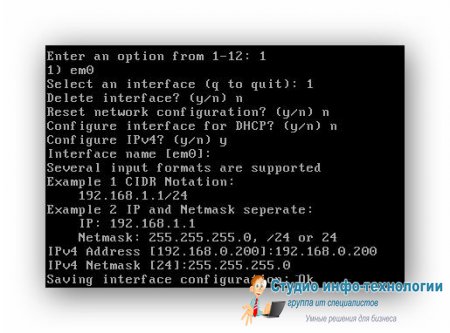
после этого — система немного задумается и настроит все согласно ваших данных и уже после этого Вы увидите новый IP адрес:
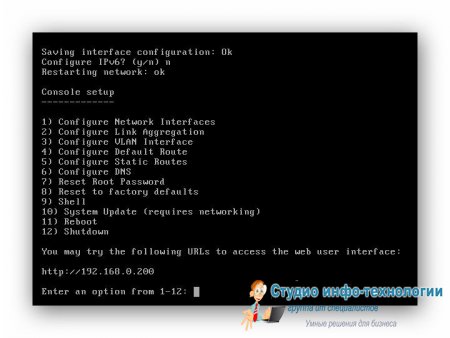
Далее, настраиваем Default Route — где укажем шлюз нашей сети, в меню нажимаем «4», где соглашаемся с настройкой IPv4 шлюза (y), пишем адрес шлюза — 192.168.0.100 в моем случае, и далее отказываемся от настройки IPv6 шлюза (если он у вас не используется):
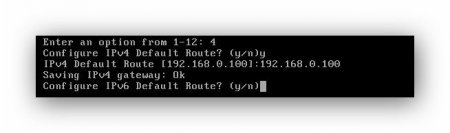
Далее, настройка DNS, нажимаем кнопку «6» в меню, пишем далее наш DNS префикс, в моем случае пусть так же остается «local» и далее вводим DNS сервера в соответствии с нашей сети, в качестве DNS 2 и 3 я указал публичные DNS Google (8.8.8.8 и 8.8.4.4)
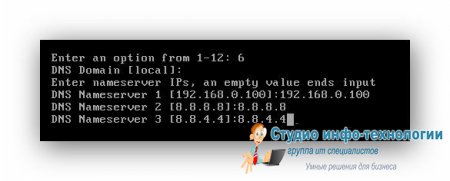
Для того чтобы точно быть уверенным в применении настроек (я все же использую Бета версию) , я перезагружу машину, выбрав 11 пункт в меню и нажав Enter.
После перезагрузки, открываю браузер на рабочей машине и ввожу:
http://192.168.0.200
После чего вижу приятный веб интерфейс , предлагающий мне ввести логин и пароль (логин root, пароль — тот который указывали при установке):
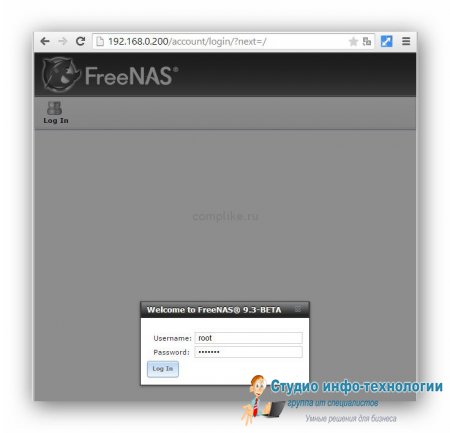
Далее Вы увидите общие параметры — о Вашей системе, и множество интересных вкладок, надеюсь Вас так же как и меня захватывает желание понажимать на них и посмотреть что каждая из настроек значит, но, на этом данную часть установки заканчивается и следующую, по расширенной настройки FreeNAS я напишу чуть позже, тем не менее — я обрадую Вас, тем что — настройка не сложна и Вы можете справиться сами:
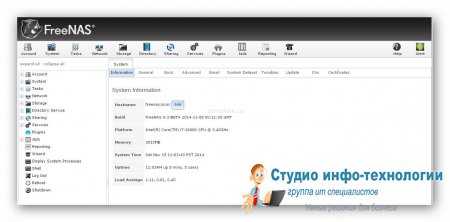
Пусть интерфейс Вас не пугает, в вкладке «General» Вы можете выбрать русский язык. На этом точно все.
Приятной работы
- root от

